Rumah >masalah biasa >Bagaimana untuk memuat turun dan memasang pemacu Bluetooth pada Windows 11?
Bagaimana untuk memuat turun dan memasang pemacu Bluetooth pada Windows 11?
- WBOYWBOYWBOYWBOYWBOYWBOYWBOYWBOYWBOYWBOYWBOYWBOYWBke hadapan
- 2023-04-27 11:28:0712368semak imbas
Bluetooth ialah cara terbaik untuk menyambungkan peranti dari jauh seperti peranti tetikus, papan kekunci, pengawal, set kepala dan peranti lain ke komputer Windows 11 anda. Jadi, hari ini kami akan menunjukkan kepada anda cara memuat turun sebarang pemacu Bluetooth pada Windows 11.
Apabila menggunakan Windows 11, terdapat dua cara utama untuk membukanya. Yang pertama adalah melalui menu Tetapan Pantas, manakala yang kedua melalui aplikasi Tetapan Windows. Walau bagaimanapun, jika anda menghadapi masalah ini, lihat tutorial kami tentang perkara yang perlu dilakukan jika Bluetooth tidak dihidupkan.
Ikuti kami kerana kami mula-mula akan mengetahui tentang perbezaan antara Bluetooth dan Bluetooth Tenaga Rendah, kemudian lompat ke senarai cara untuk memuat turun pemacu Bluetooth.
Apakah perbezaan antara Bluetooth dan Bluetooth Tenaga Rendah?
Bluetooth Low Energy ialah salah satu teknologi komunikasi kuasa rendah yang paling banyak digunakan. Ini sebahagian besarnya disebabkan oleh kemunculan Internet Perkara, yang telah menghasilkan sejumlah besar alat peribadi pintar yang memerlukan kaedah komunikasi yang universal dan cekap.
Tetapi jangan tertipu, ia wujud di lebih banyak tempat daripada hanya jalur pintar anda. Piawaian ini mempunyai pelbagai kegunaan perniagaan dan komersial, yang menyumbang kepada penggunaan meluasnya.
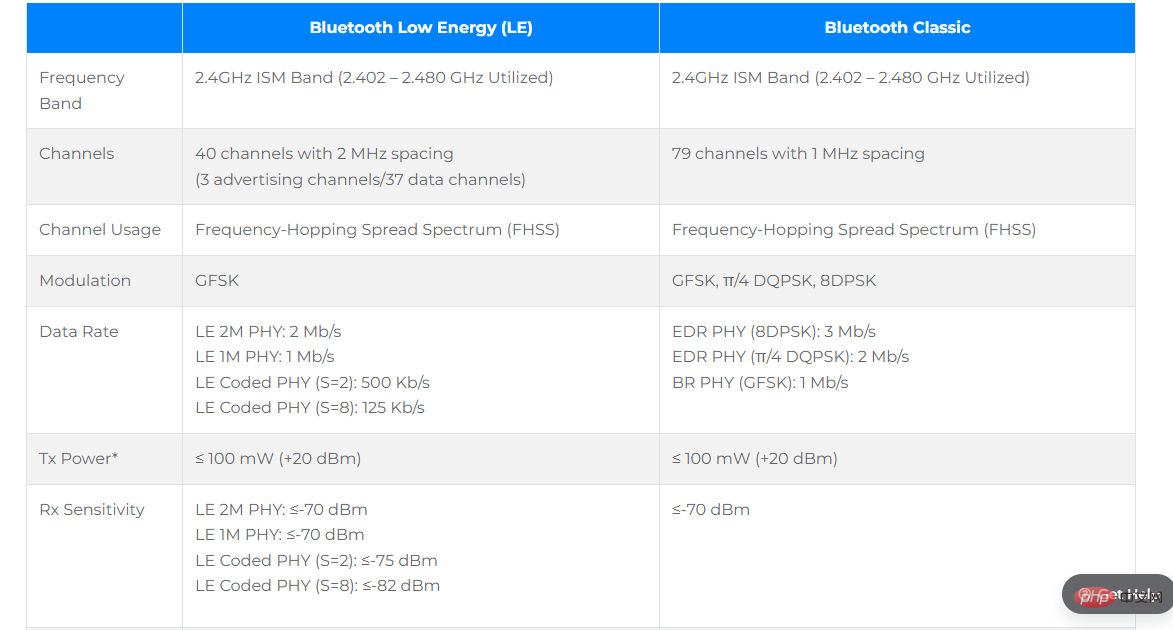
Bluetooth Low Energy ialah rangkaian kawasan peribadi wayarles berkuasa rendah yang beroperasi dalam jalur ISM 2.4 GHz, spektrum yang sama seperti iPhone dan iPad.
Ia telah dibangunkan dengan mengambil kira aplikasi Internet of Things (IoT), yang mempunyai kesan ketara pada reka bentuknya. Memandangkan peranti ini sering dikekang dan memerlukan hayat bateri yang dilanjutkan, BLE mengutamakan penggunaan kuasa yang rendah berbanding pemindahan data yang berterusan.
Versi klasik direka untuk komunikasi dua hala yang berterusan, manakala BLE menghantar paket yang lebih kecil dalam tempoh masa yang lebih singkat.
Selain itu, seperti namanya, ia menggunakan tenaga yang jauh lebih sedikit, 100 kali kurang daripada Bluetooth klasik.
Itulah sebabnya semua orang menganggap BLE apabila membangunkan penyelesaian mereka. Terima kasih kepada seni bina yang difikirkan dengan baik dan bijak, ia sangat sesuai untuk kes penggunaannya.
Bagaimana untuk memuat turun sebarang pemacu Bluetooth dalam Windows 11?
1. Menggunakan Pengurus Peranti
- Klik kanan pada ikon Mula dan pilih Pengurus Peranti.
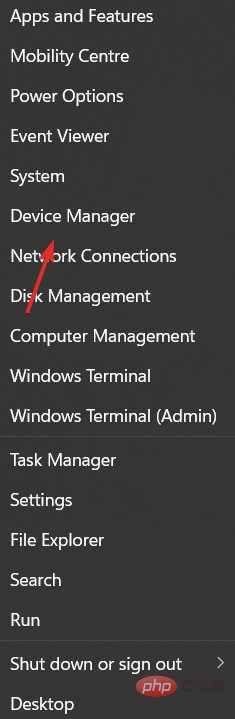
- Sekarang kembangkan bahagian Bluetooth dan klik kanan pada pemacu yang dipaparkan untuk memilih Kemas Kini Pemacu.
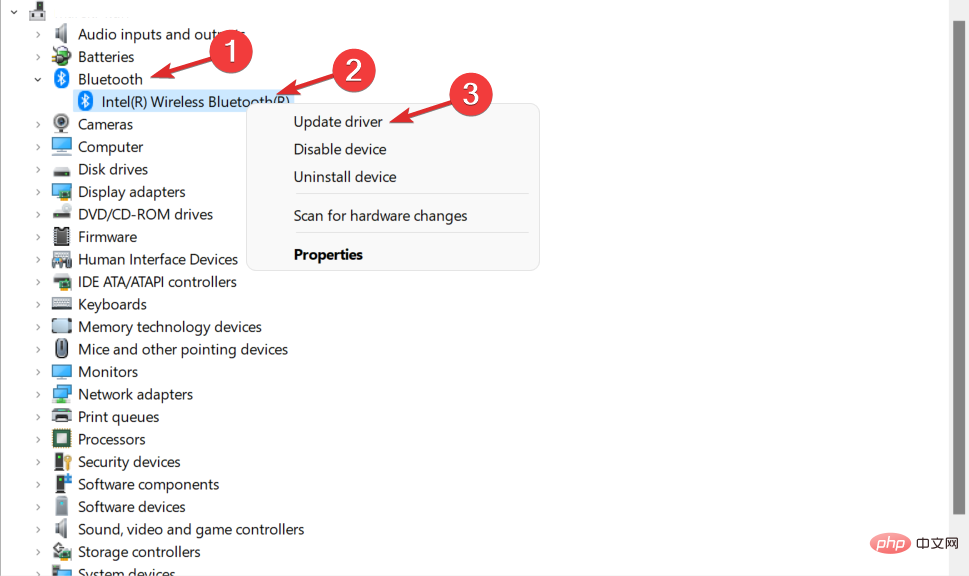
- Seterusnya, pilih Cari pemandu secara automatik.
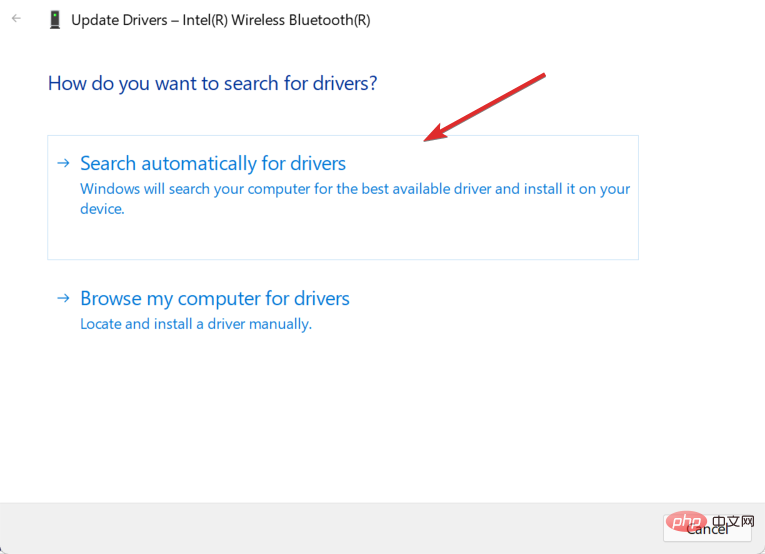
- Klik pada pilihan "Pilih pemacu yang dikemas kini pada Kemas Kini Windows" .
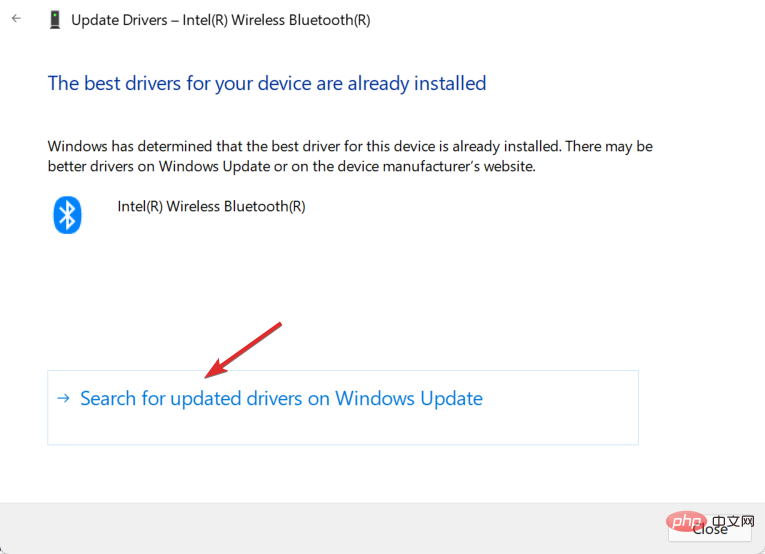
- Navigasi ke Pilihan Terperinci dan kemudian Kemas Kini Pilihan, di mana anda akan mendapati pemacu Bluetooth tersedia untuk dimuat turun. Tandai kotak di sebelahnya dan klik butang "Muat turun dan Pasang" .
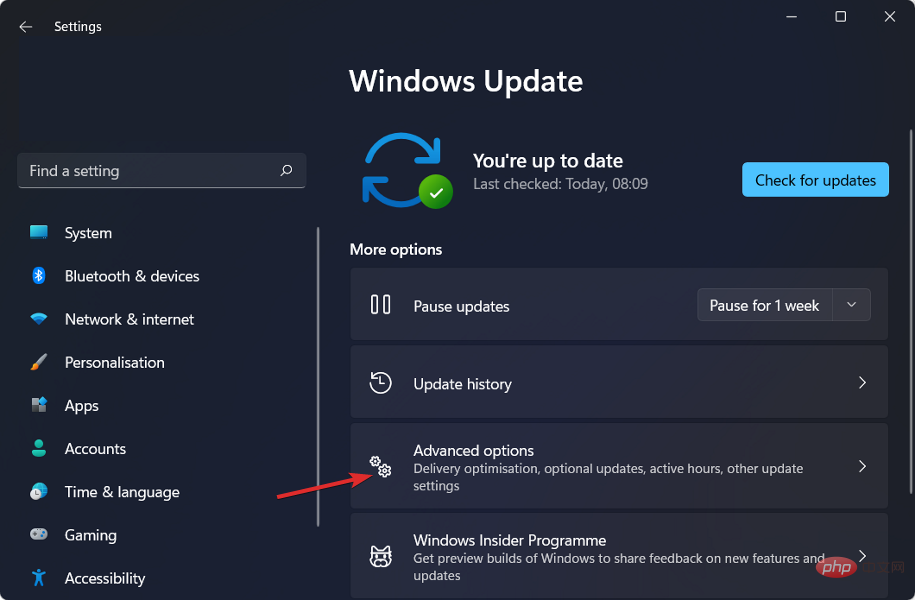
2. Gunakan tapak web pengilang PC anda
- Pertama sekali, anda perlu melawati tapak web pengeluar motherboard anda. Sebagai contoh, kami akan pergi ke halaman Lenovo dan klik pada PC untuk mencari model khusus kami.
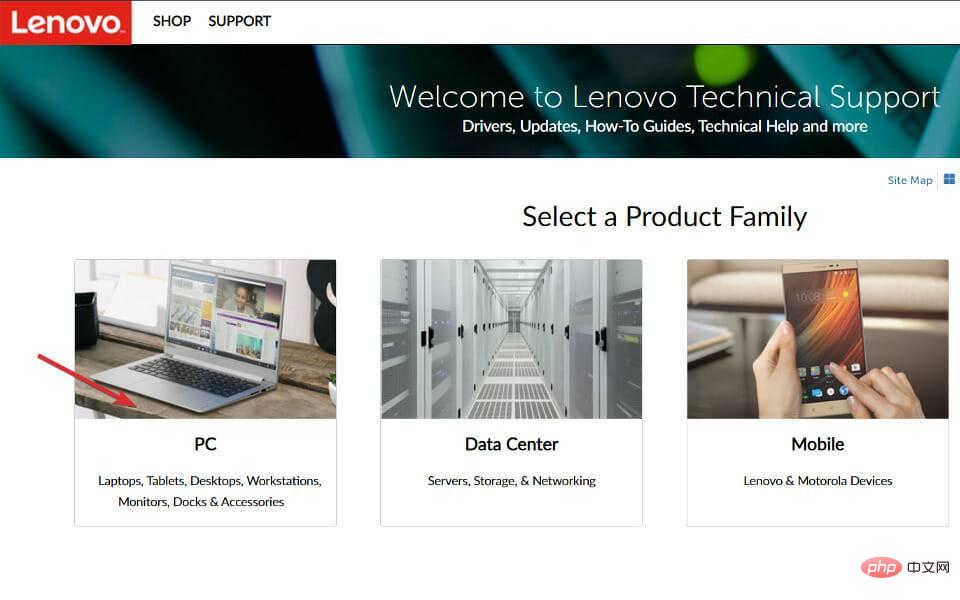
- Seterusnya, selepas memasukkan model peranti anda dalam bar carian, pergi ke bahagian Pemacu dan Perisian.
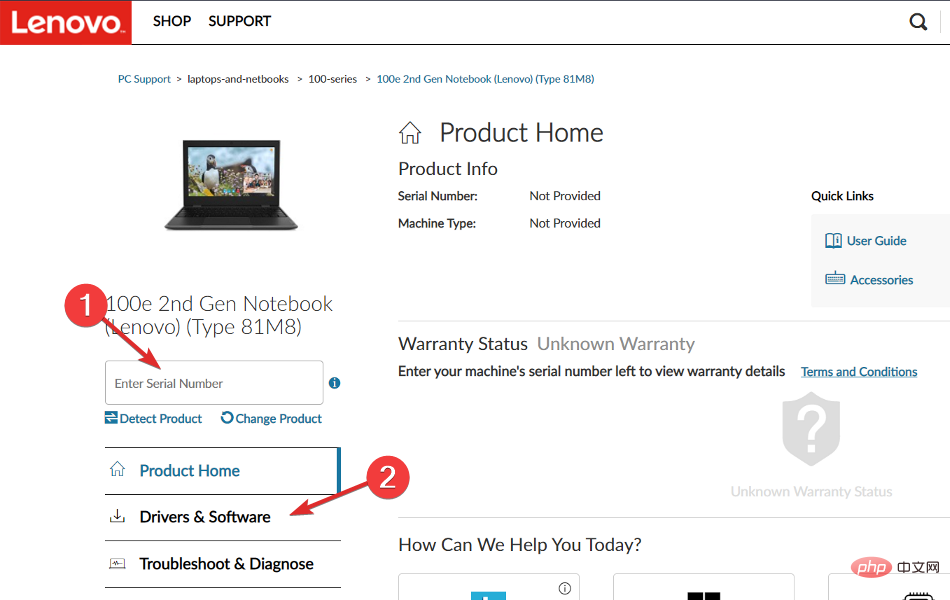
- Cari pemacu Bluetooth terkini untuk komputer anda dan klik padanya untuk memuat turun.
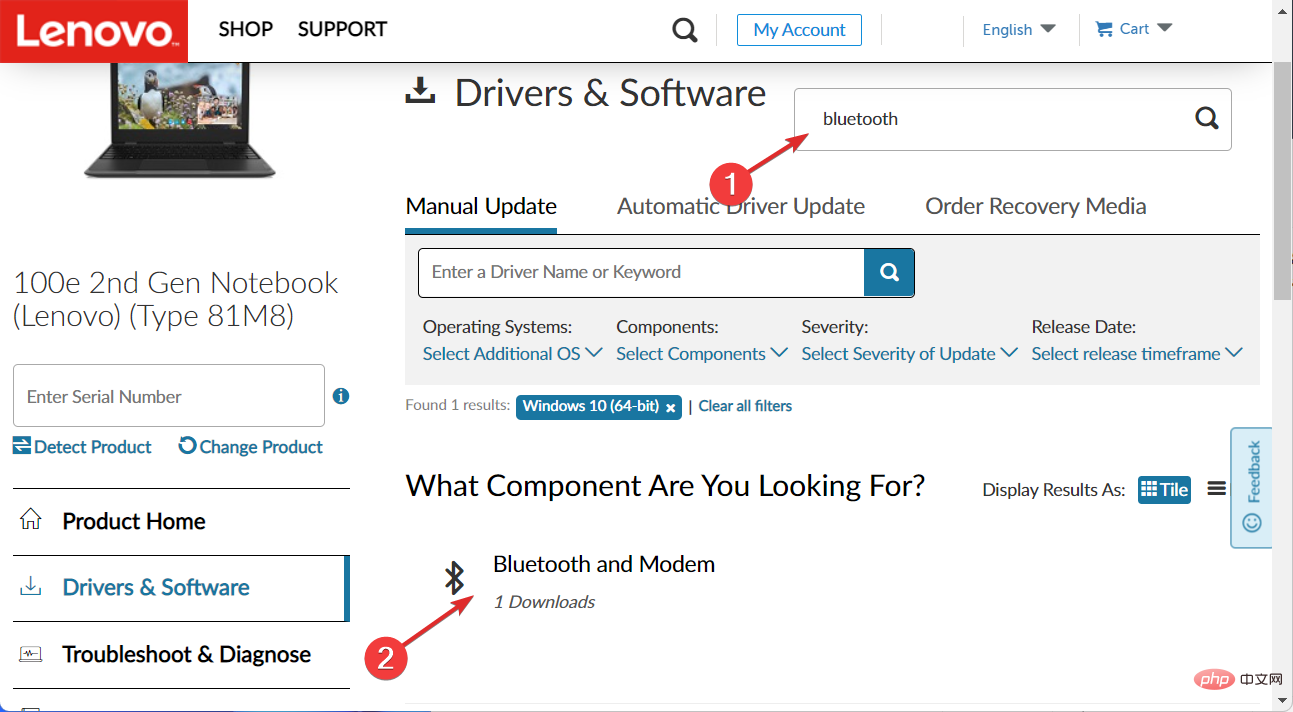
Setelah fail dimuat turun ke komputer anda, anda boleh klik dua kali dan ikuti langkah pada skrin untuk memasang pemacu Bluetooth Windows 11.
Baca lebih lanjut mengenai topik ini- Cara menghidupkan Bluetooth dalam Windows 11
- Cara membetulkan Bluetooth tidak berfungsi dalam Windows 11
- Betulkan: Bluetooth tiada dalam Pengurus Peranti dalam Windows 11
3. Gunakan perisian pihak ketiga
Cara lain untuk memuat turun pemacu Bluetooth yang diperlukan secara manual pada Windows 11 ialah menggunakan alat pihak ketiga yang mengurus pemacu.
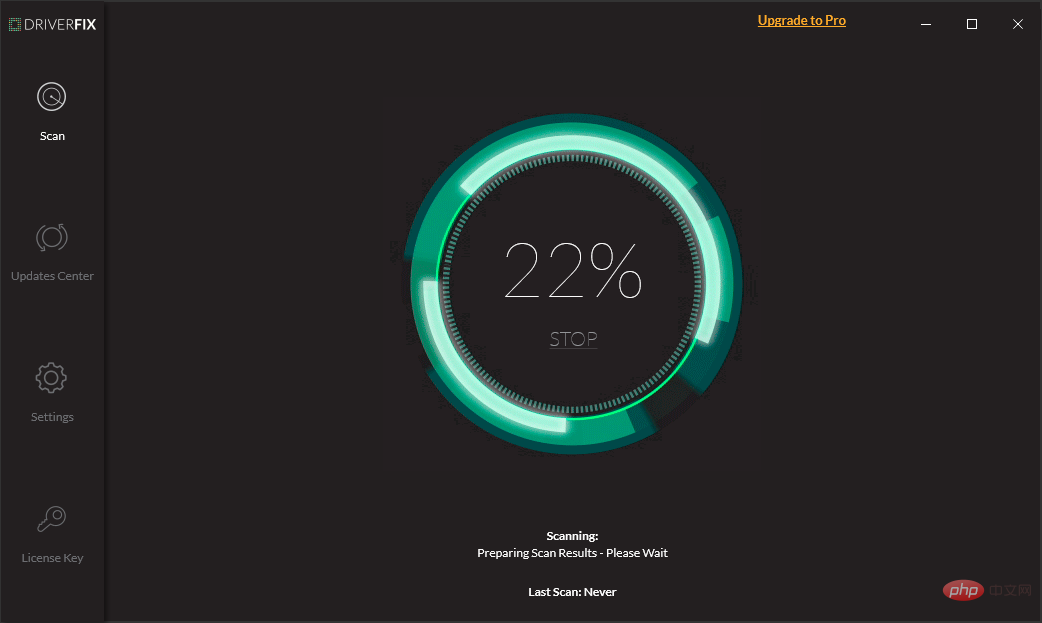
Mengemas kini, membaiki dan menukar pemacu sentiasa menjadi beberapa kemahiran teras yang perlu anda pelajari jika anda akan menggunakan komputer anda untuk tempoh masa yang panjang.
Walau bagaimanapun, dengan bantuan DriverFix, penyelesaian perisian ringan yang direka untuk individu yang tidak mahu membuang masa menyelesaikan prosedur di atas, anda boleh mengucapkan selamat tinggal kepada kesilapan pemandu atau muat turun.
Perisian ini akan mengendalikan semua pemacu komputer anda secara automatik dan memastikan anda tidak akan menghadapi sebarang masalah dengannya.
⇒Dapatkan DriverFix
Sekarang anda telah memuat turun pemacu Bluetooth pada Windows 11, anda mungkin tertanya-tanya cara menyambungkan peranti baharu anda. Prosesnya mudah kerana ia boleh dilakukan dengan mengakses bahagian "Bluetooth & Peranti" dalam Tetapan.
Atas ialah kandungan terperinci Bagaimana untuk memuat turun dan memasang pemacu Bluetooth pada Windows 11?. Untuk maklumat lanjut, sila ikut artikel berkaitan lain di laman web China PHP!

